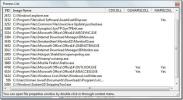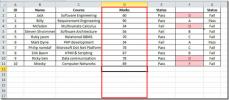Adgang 2010: Opbygning af forhold mellem databasetabeller
En af fordelene ved Relational Database Management System såsom Access 2010is til let at opsætte tabeller og forhold til begrænsninger for at gøre dem mere nøje fulgt. En af funktionerne er muligheden for at oprette og vedligeholde forhold mellem tabeller.
Til at starte med, Start Access, oprette borde til at definere forhold mellem dem. For eksempel bruger jeg en eksisterende database med tabeller (tildelte primære nøgler og datatyper med anvendte begrænsninger). Start Access 2010, naviger til Databaseværktøjer på det nye Access-bånd og klik på Relationer knap.
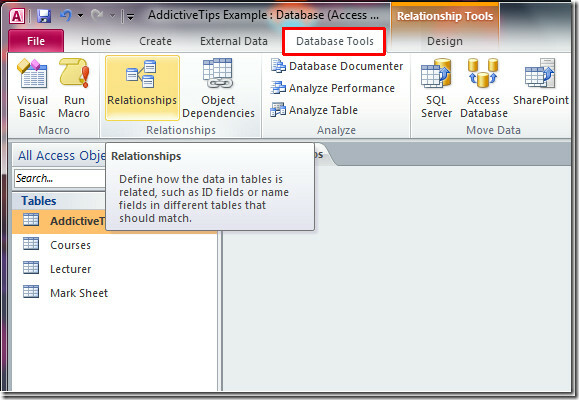
Adgang åbnes Relationer fane med Vis tabel Dialog boks. Vælg tabeller, forespørgsler eller begge dele, og tryk på Tilføje.
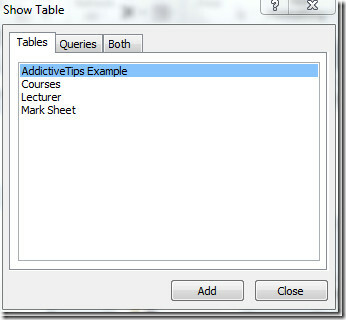
Du vil se valgte tabeller / forespørgsler små vinduer med kolonnenavne i Relationsvindue. Læn dig nu tilbage og fundere over de valgte tabeller for at relatere dem korrekt. I dette eksempel bruger jeg kun fire tabeller (AddictiveTips-eksempel, kurser, underviser, markark).
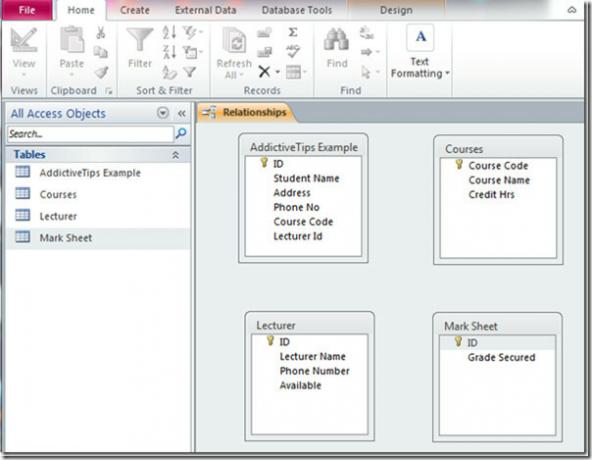
Jeg opretter nu et-mange-forhold mellem
AddictiveTips-eksempel (Studerende) og Kurser bord. Klik og hold på den primære nøgle for AddictiveTips-eksempel, træk det og slip over kursus navn insmall vindue af Kurser. Straks Rediger forhold dialogvinduet vises. Her kan du oprette et nyt forhold mellem tabeller, specificere sammenkoblingstype og håndhæve henvisningsintegritet. Til demonstrationsformål vil jeg ignorere alle muligheder og ramme Skab.
Du vil se et-mange forhold oprettet mellem AddictiveTips-eksempelets ID og kurskode.
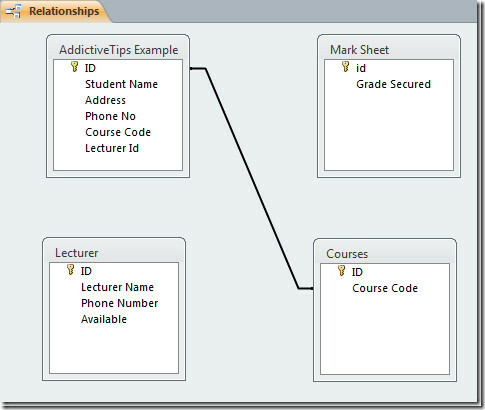
Hold nede for at oprette en-sammenhæng med håndhævelse af referencemæssig integritet AddictiveTips-eksempelets ID, træk og slip det over Mark Sheets Id. Rediger forhold dialogboksen vises. Aktivér nu Håndhæv referencehenvisningsikre konsistens & validerer tilsvarende poster) & Kaskade Slet relaterede poster afkrydsningsfelt (sikrer fjernelse af alle relaterede data fra Mark Sheet når AddictiveTips-eksempelets ID slettes). Klik Deltag i Type for at åbne dialogboksen.
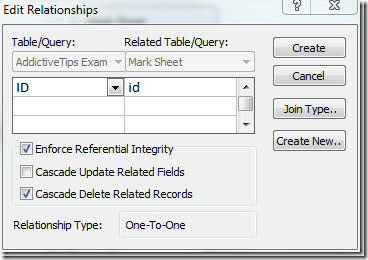
Disse tre indstillinger ligner SQL'er indre sammenføjning, ydre sammenføjning og højre ydre tilslutte. Vælg en sammenføjningstype og tryk OKAY.
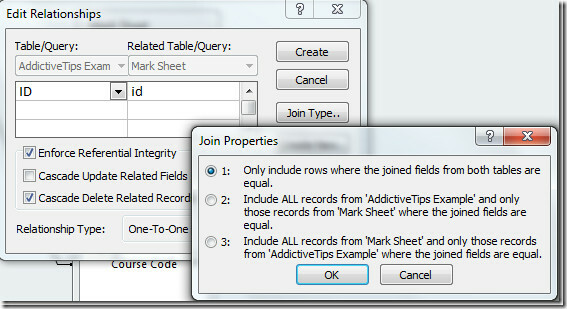
Klik skab at skabe 1-1 forhold mellem AddictiveTips-eksempelets ID og Mark Sheets Id.
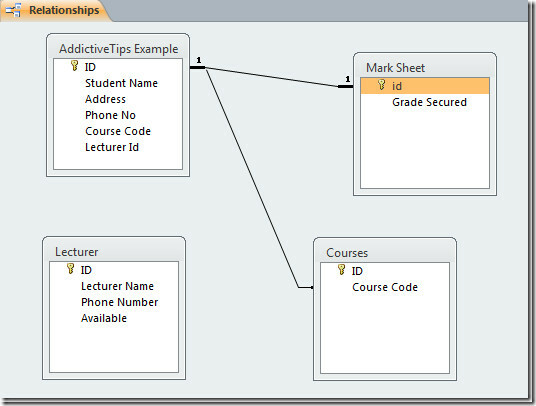
Dette er den enkleste form for forhold mellem tabeller / forespørgsler. Det bliver meget komplekst og undvigende, når det vokser.
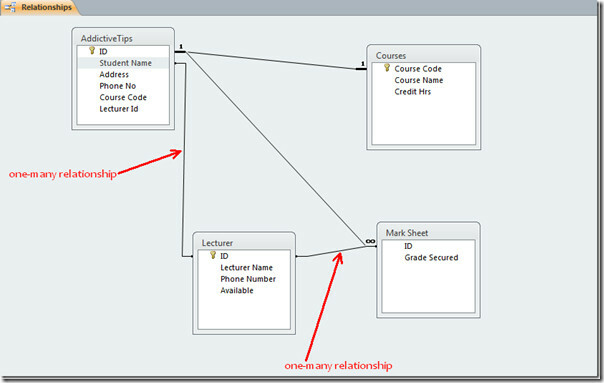
Relationer gør det muligt at samarbejde sammen og sikre datakonsistens fra tabel til tabel. Nu kan du løsne kraften fra Access 2010 ved at oprette flere tabeller og oprette forhold til dem.
Søge
Seneste Indlæg
Avanceret Outlook 2010-adgang til sikkerhedsadvarsler
At beslutte, om Outlook-sikkerhedsadvarsler skal deaktiveres eller ...
Excel-databasefunktioner: DAVERAGE og DSUM
Excel 2010 giver brugeren mulighed for at oprette databasetabel til...
Excel 2010: Validering af data (Begrænsning af data)
I Excel 2010 kan du ved hjælp af datavalideringsfunktion sikre data...